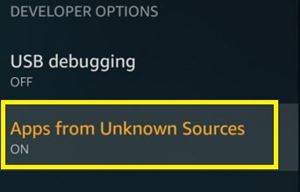Kindle Fire rakendus suudab teha peaaegu kõike, mida teie teised nutiseadmed suudavad. Saate pääseda juurde YouTube'i, sirvida veebi ja isegi kuulata muusikat. Kui aga prooviksite Instagrami rakendust Amazoni rakenduste poest alla laadida, peaksite pettuma.

Kuigi Appstore'is on mõned rakendused, mis on omamoodi Instagrami kerged versioonid (neil puudub enamik funktsioone), ei saa te päriselt installida.
Instagrami on siiski võimalik oma Kindle Fire'i installida. Peate lihtsalt rakenduste poes ringi liikuma ja olema valmis teatud riskideks. Vaatame, kuidas.
Enne jätkamist – kontrollige uuesti Appstore'i
Amazoni ja Google'i vaheline vaidlus oli peamine põhjus, miks sellised rakendused nagu Instagram ja Snapchat polnud Amazoni Appstore'is saadaval. See vaidlus lahenes aga hiljuti headel tingimustel ja kaks ettevõtet avasid teineteisele uksed.
Seetõttu võite järgnevatel kuudel märgata Appstore’is teatud muudatusi. Mõned kasutajad teatasid, et nad näevad poes Instagrami rakendust, kuid nad ei saa seda ikkagi alla laadida. On suur võimalus, et saate Instagrami otse Amazoni poest alla laadida.
Tegelikult peaksite enne alloleva keerulisema meetodi kasutamist otsima oma Appstore'ist Instagrami rakendust ja proovima seda otse alla laadida. Kui rakendus pole ikka veel saadaval, peaksite jätkama järgmise sammuga.
Esimene samm – lubage tundmatutest allikatest pärit rakendused
Teie Kindle Fire töötab Fire operatsioonisüsteemis, mis on sisuliselt ühilduv Androidi kahvel. See tähendab, et kõiki rakendusi, mille saate installida ja käivitada Android-tahvelarvutis või nutitelefonis, peaksite saama töötada ka oma Kindle Fire'is. Kuid te ei pääse Appstore'is paljudele nendele puudutustele juurde.
Õnneks pole see ainus koht, kust oma rakendusi leida. Selle probleemi lahendamiseks peate esmalt lubama oma seadmel alla laadida rakendusi tundmatutest allikatest. Järgige juhiseid.
- Kiirpääsuriba avamiseks pühkige ekraani ülaosast alla.
- Puudutage riba paremas servas nuppu "Seaded".

- Minge menüüsse "Arendaja valikud".
- Lülitage valik "Rakendused tundmatutest allikatest".
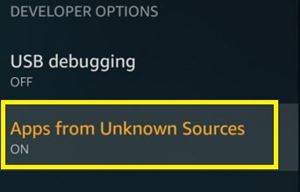
Märkus. Sellel on põhjus, miks teie seade ei soovita rakendusi alla laadida väljaspool Appstore'i. Seal loetletud rakendused on testitud ja turvalised, seega ei saa need teie seadet mingil viisil kahjustada.
Kui laadite APK-faile teisest kohast alla, võite alla laadida pahatahtlikke andmeid, nagu viirused, troojalased, nuhkvara ja muud tüüpi pahavara.
Teine samm – laadige alla APK
Nüüd, kui olete Kindle Fire avatud kolmandate osapoolte rakendustele, peaksite sirvima veebis Instagrami APK-faili. Kui otsite natuke, leiate palju veebisaite, kust saate väidetavalt APK alla laadida.
Siiski oleks kõige parem hankida see usaldusväärselt veebisaidilt, millel on palju hinnanguid ja positiivseid arvustusi, kuna kolmanda osapoole allalaadimisega kaasneb alati teatud risk.
- Minge mis tahes usaldusväärsele veebisaidile, mis sisaldab allalaaditavat Instagrami APK-faili (nt APKpure).
- Puudutage nuppu „Laadi APK alla” ja oodake, kuni allalaadimine lõpeb.

Kui kõik läks hästi, saate nüüd rakenduse installida.
Kolmas samm – installige ja nautige
Kui laadite APK-faili alla, suunatakse see teie kohalikku salvestusruumi, tõenäoliselt kausta „Allalaadimised”. Rakenduse installimiseks peate pääsema juurde APK-failile ja installima selle käsitsi. Siin on, mida peaksite tegema.
- Minge oma Kindle Fire avakuvale.
- Puudutage rakendust „Dokumendid”.
- Kui teil on mitu valikut (pilv, Kindle, kohalik salvestusruum), valige "Kohalik salvestusruum".
- Puudutage kausta Laadi alla.
- Otsige allalaaditud andmete hulgast üles fail "Instagram.APK".
- Puudutage faili. Ilmuma peaks uus hüpikaken.
- Valige "Install".
- Oodake, kuni protsess lõpeb.
Kui teil õnnestus rakendus installida, leiate rakenduse ikooni avaekraanilt. Puudutage lihtsalt ikooni ja rakendus peaks käivituma. Järgmine protsess ei tohiks tavapärasest erineda. Seadistage oma konto, sisestage oma mandaadid ja avage oma Instagrami voog. Seejärel saate rakendust kasutada samamoodi nagu tavalises Androidi või iOS-i tahvelarvutis.
Korduma kippuvad küsimused
Kas ma saan oma Fire HD-sse installida Instagrami?
Jah. Mõned Kindle Fire tahvelarvutid võimaldavad teil alla laadida Instagrami rakenduse otse Amazon App Store'ist. Kõik, mida pead tegema, on avada App Store ja kasutada Instagrami sisestamiseks otsinguriba.
Sealt puudutage nuppu „Installi”. Kui rakendus on edukalt installitud, logige sisse nagu tavaliselt.
Olge tundmatutest allikatest pärit rakendustega ettevaatlik
Kui olete Instagrami seadistamise lõpetanud, ärge jätke valikut „Luba tundmatutest allikatest pärit rakendused” sisse lülitama. See ohustab teie seadet, kuna võite kogemata ekraani puudutada ja pahatahtlikku tarkvara alla laadida.
Küberkurjategijad sihivad tavaliselt haavatavaid seadmeid hüpikteadete ja linkidega, mida saate kogemata käivitada. Seejärel võib teie süsteemis käivituda pahatahtlik APK ja põhjustada probleeme. Seetõttu peaksite alati olema valvel.
Kas teil on õnnestunud Kindle Fire'is Instagrami rakendus seadistada? Kuidas sulle see meeldib? Jagage oma kogemusi TechJunkie kogukonnaga allolevas kommentaaride jaotises.